
WPS Office est un logiciel de traitement de documents très pratique qui prend en charge la fonction d'impression des documents. Cependant, certains utilisateurs peuvent constater que les images qu'ils impriment avec WPS apparaissent d'un noir troublant. Pour résoudre ce problème, ajustez simplement les paramètres de l’image. Voici les étapes détaillées : 1. Ouvrez WPS Office et chargez le document à imprimer. 2. Localisez l'image qui doit être ajustée. 3. Cliquez sur l'image et sélectionnez l'option Format d'image dans la barre d'outils. 4. Dans la fenêtre contextuelle de configuration du format d'image, recherchez l'option "Couleur". 5. Réglez l'option « Couleur » sur « Auto » pour vous assurer que l'image n'apparaîtra pas en noir une fois imprimée. 6. Après avoir confirmé les paramètres, cliquez sur le bouton « OK » pour enregistrer les modifications. 7. Maintenant, effectuez à nouveau l’opération d’impression et vous constaterez que l’image n’est plus noire. Grâce aux opérations ci-dessus, vous pouvez éviter le problème de noircissement lors de l'impression d'images dans WPS Office. J'espère que le contenu ci-dessus vous sera utile !
1. Ouvrez d'abord l'image, recherchez la position de l'icône dans les paramètres et ajustez la "luminosité et le contraste" de l'image.
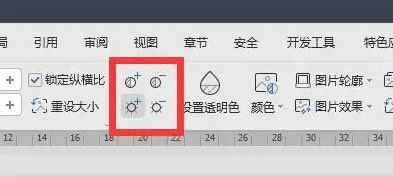
2. Une fois les paramètres terminés, cliquez sur "Imprimer" dans le coin supérieur gauche.
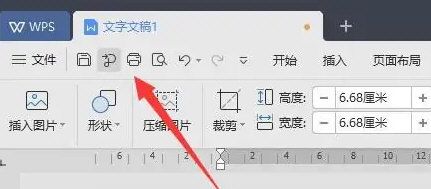
3. Dans les options d'impression, cochez « Imprimer la couleur et l'image d'arrière-plan » pour vous assurer que l'image imprimée ne deviendra pas noire.
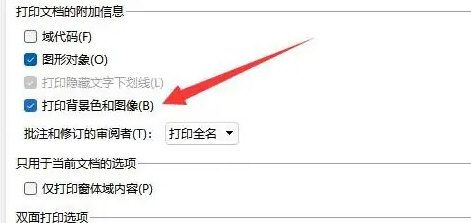
Ce qui précède est le contenu détaillé de. pour plus d'informations, suivez d'autres articles connexes sur le site Web de PHP en chinois!
 Quels sont les logiciels bureautiques
Quels sont les logiciels bureautiques
 Quelle est la différence entre le framework CSS et la bibliothèque de composants
Quelle est la différence entre le framework CSS et la bibliothèque de composants
 Que signifie l'enregistrement d'écran ?
Que signifie l'enregistrement d'écran ?
 Utilisation de PathFileExists
Utilisation de PathFileExists
 Java exporter Excel
Java exporter Excel
 Trois frameworks majeurs pour le développement Android
Trois frameworks majeurs pour le développement Android
 Comment résoudre le problème selon lequel le raccourci IE ne peut pas être supprimé
Comment résoudre le problème selon lequel le raccourci IE ne peut pas être supprimé
 Quels sont les 8 types de données de Redis
Quels sont les 8 types de données de Redis
 locallapstore
locallapstore